如今,苹果设备已经成为人们生活中必不可少的一部分。然而,随着新版系统的不断推出,有些用户可能会遇到一些问题,例如系统运行速度变慢或者某些应用无法兼容等。此时,降级版本成为了一种解决问题的方法。本文将详细介绍如何通过iTunes来降级苹果设备的系统版本,并重拾旧版系统功能。
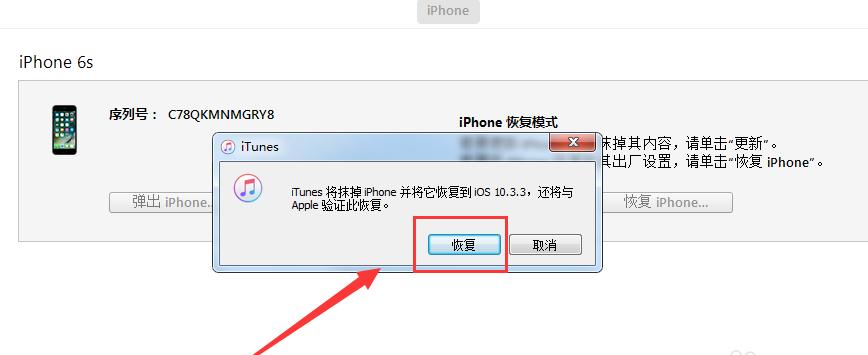
准备工作
在降级之前,用户需要确保他们的设备已经备份了重要数据,并且已经下载了所需的旧版iOS固件文件。还需要确保iTunes已经是最新版本,并且设备有足够的电量来完成整个降级过程。
选择合适的固件版本
在降级之前,用户需要根据自己的设备型号和iOS版本选择合适的固件版本。可以通过搜索苹果官方网站或第三方固件库来获取所需的固件文件,并确保其兼容性和稳定性。

连接设备并进入恢复模式
将设备通过USB线连接到电脑上,并确保iTunes已经启动。随后,进入恢复模式的方法因设备型号而有所不同,可以通过按住相应的按钮组合来实现,如同时按住电源键和Home键。成功进入恢复模式后,iTunes将会检测到设备,并显示出相关的选项。
选择降级固件文件
在iTunes中,用户需要按住Shift键(Windows)或Option键(Mac),然后点击“恢复iPhone”(或其他设备名称)。随后,在弹出的文件浏览器中选择之前下载好的固件文件,并点击“打开”来开始降级过程。
等待降级完成
一旦用户选择了固件文件,iTunes将开始验证该文件的完整性,并进行降级操作。整个过程可能需要一些时间,用户只需耐心等待,不要断开设备与电脑的连接或关闭iTunes。
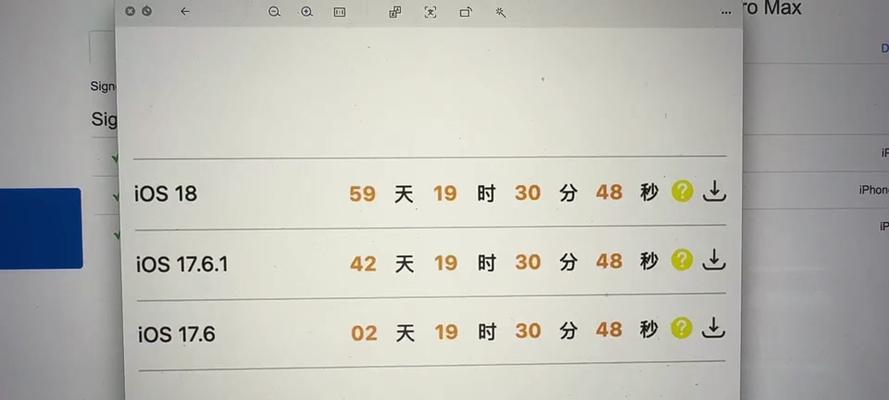
系统恢复与设置
当降级完成后,设备将自动重新启动,并进入到恢复模式。用户需要按照屏幕上的指示,选择“恢复”选项,并根据需要进行系统设置。
数据恢复与同步
在系统恢复完成后,用户可以选择从备份中恢复重要数据,例如联系人、短信、照片等。通过iTunes或iCloud进行数据的恢复和同步操作,确保之前备份的数据重新出现在设备中。
应用与账户重新安装
由于降级会导致系统的变化,一些应用可能无法兼容旧版系统,因此用户需要重新安装这些应用,并重新登录相关的账户。
注意事项:固件签名
需要注意的是,苹果只对最新版本的iOS固件进行签名,这意味着一旦新版系统发布后一段时间,降级可能就无法再进行。在决定降级之前,用户需要先确认所选固件是否仍然可以被签名。
注意事项:设备安全性
降级版本可能存在一些安全性方面的风险,因为旧版系统可能会有一些已知的漏洞。用户在降级后需要确保设备安全,例如更新所有应用和系统补丁以弥补可能存在的安全漏洞。
注意事项:功能丢失
降级版本意味着放弃了新版系统带来的一些新功能和改进,用户需要在降级前仔细考虑是否值得。如果用户依赖某些新版系统特性,那么降级可能不是一个明智的选择。
注意事项:保修和支持
需要注意的是,降级版本可能会违反苹果的保修政策,并且可能无法获得官方的技术支持。用户在降级之前应该充分了解并接受这些风险。
降级失败的解决方法
在降级过程中,有时可能会出现一些问题导致降级失败。用户可以尝试重新启动设备和电脑,使用不同的USB端口或数据线,并确保iTunes和固件文件的完整性。如果问题仍然存在,可以尝试寻求专业人员的帮助。
降级后的体验与建议
降级后,用户可能会发现设备的运行速度更快、应用兼容性更好等优势。然而,建议用户在降级前先评估自己的需求和风险,并谨慎决策。
通过本文的介绍,我们详细了解了如何通过iTunes来降级苹果设备的系统版本,并重拾旧版系统功能。同时,我们也了解了降级的注意事项和解决方法。在决定降级之前,用户需要综合考虑自己的需求和风险,并做出明智的决策。
